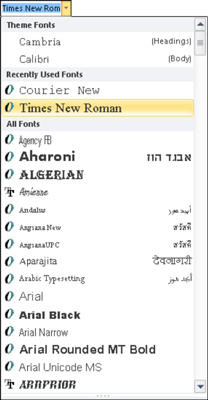Det mest grunnleggende elementet du kan formatere i et Word 2010-dokument er tekst – bokstavene, tallene og tegnene du skriver. Du kan formatere Word-dokumentets tekst til å være fet, understreket, kursiv, liten eller stor eller i forskjellige fonter eller farger. Word gir deg en fantastisk mengde kontroll over utseendet til teksten din.
Word lagrer noen av de vanligste tekstformateringskommandoene på Hjem-fanen, i Font-gruppen. Kommandoknappene i den gruppen utfører det meste av den grunnleggende tekstformateringen du bruker i Word. Tekst kan også formateres ved å bruke miniverktøylinjen, som vises hver gang du velger tekst.

Endre font
Den mest grunnleggende egenskapen til tekst er skrifttypen, eller fonten. Fonten setter opp hvordan teksten din ser ut - dens generelle tekststil. Selv om det kan være vanskelig å bestemme seg for en riktig font, er oppgaven med å velge en font i Word ganske enkel:
På Hjem-fanen, i Font-gruppen, klikker du på nedoverpilen for å vise Font Face-listen.
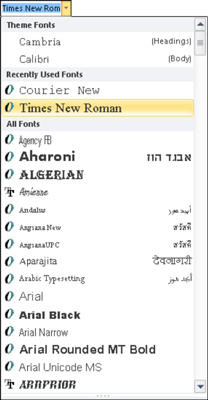
En meny med skriftalternativer vises. Den øverste delen av menyen viser fonter knyttet til dokumenttemaet. Den neste delen inneholder fonter du nylig har valgt, noe som er nyttig for gjenbruk av fonter. Resten av listen, som kan være ganske lang, viser alle fonter i Windows som er tilgjengelige for Word.
Rull til fonten du ønsker.
Fontene i Alle fonter-delen av listen vises i alfabetisk rekkefølge, så vel som i kontekst (hvordan de vises når de skrives ut).
Klikk for å velge en font.
Du kan også bruke Font-menyen til å forhåndsvise utseendet til fonter. Bla gjennom listen for å se hvilke fonter som er tilgjengelige og hvordan de kan se ut. Når du beveger musen over en skrift, oppdateres all valgt tekst i dokumentet visuelt for å vise hvordan teksten vil se ut i den skriften. (Ingen endringer gjøres før du velger den nye fonten.)
Bruke tegnformater
Font-gruppen viser noen av de vanligste tegnformatene. De brukes i tillegg til fonten. Faktisk forbedrer de skriften:
-
Fet: Trykk Ctrl+B eller klikk på Fet-kommandoknappen.
-
Kursiv: Trykk Ctrl+I eller klikk på kommandoknappen Kursiv.
-
Understrek: Trykk Ctrl+U eller klikk på kommandoknappen Understrek. Du kan klikke på pil ned ved siden av kommandoknappen Understrek for å velge mellom en rekke understrekingsstiler eller angi en understrekingsfarge.
For å understreke bare ord, og ikke mellomrom mellom ordene, trykk Ctrl+Shift+W. Ordunderstreking ser slik ut.
-
Slå gjennom: Klikk på kommandoknappen Gjennomstreking. (Det er ingen hurtigtast for denne.)
-
Subscript: Trykk Ctrl+= (likningstegn) eller klikk på Subscript-kommandoknappen. Subscript tekst vises under grunnlinjen, for eksempel 2 i H2O.
-
Hevet skrift: Trykk på Ctrl+Shift+= (likningstegn) eller klikk på kommandoknappen Hevet skrift. Hevet tekst vises over linjen, for eksempel 10 i 210.
-
Med store bokstaver: Trykk Ctrl+Shift+A. Dette er et tekstformat som ikke brukes ved å trykke på Shift- eller Caps Lock-tasten.
-
Dobbel understreking: Trykk Ctrl+Shift+D. Denne teksten er dobbelt understreket.
-
Skjult tekst: Trykk Ctrl+Shift+H. For å vise skjult tekst, klikk på Vis/Skjul-kommandoknappen (i Avsnittsgruppen på Skriv-fanen). Den skjulte teksten vises i dokumentet med en stiplet understreking.
-
Små bokstaver: Trykk Ctrl+Shift+K. Small caps er ideell for overskrifter.
For å slå av et tekstattributt, bruk kommandoen på nytt. Trykk for eksempel Ctrl+I for å skrive kursiv. Trykk deretter Ctrl+I igjen for å gå tilbake til normal tekst.